在使用联想笔记本的过程中,有时我们可能会遇到系统崩溃、病毒感染等问题,这时候重新安装系统就成为一种解决办法。而使用U盘安装系统则是一种非常方便快捷的方...
2025-07-22 171 联想笔记本
在使用笔记本电脑的过程中,有时候我们需要重新安装系统,而使用U盘安装系统是一种方便快捷的方法。本文将详细介绍如何使用U盘在联想笔记本上进行系统安装的步骤和注意事项。

准备工作
1.确保联想笔记本上没有重要数据,因为安装系统会清空所有数据。
2.下载系统镜像文件,并确保其与你的笔记本电脑的系统版本相匹配。

制作U盘启动盘
3.插入U盘,打开电脑,搜索并运行“U盘启动盘制作工具”。
4.在工具中选择下载好的系统镜像文件,并选择U盘作为安装介质。
5.点击开始制作,等待制作完成。

设置联想笔记本的启动顺序
6.重启联想笔记本,并按下电源键同时按住F2或者Fn+F2进入BIOS设置。
7.在BIOS设置中找到“启动顺序”选项,并将U盘设置为第一启动项。
8.保存设置并退出BIOS。
开始安装系统
9.重启联想笔记本,此时U盘会被识别为启动盘,进入系统安装界面。
10.根据提示选择语言、时区和键盘布局等选项。
11.点击“自定义安装”选项,选择要安装系统的硬盘,并进行分区设置。
12.点击“下一步”,系统安装程序开始复制文件并进行系统安装。
系统安装过程中的注意事项
13.在等待安装的过程中,不要进行任何操作,保持联想笔记本通电状态。
14.安装过程中可能需要重新启动几次,耐心等待系统安装完成。
15.安装完成后,按照提示设置用户名、密码等个人信息,并重新启动联想笔记本。
使用U盘安装系统是一个方便快捷的方法,只需要进行简单的准备工作和设置,就可以轻松完成。在操作过程中要注意保存重要数据,并按照提示进行操作,即可成功安装系统。希望本文对你有所帮助!
标签: 联想笔记本
相关文章

在使用联想笔记本的过程中,有时我们可能会遇到系统崩溃、病毒感染等问题,这时候重新安装系统就成为一种解决办法。而使用U盘安装系统则是一种非常方便快捷的方...
2025-07-22 171 联想笔记本
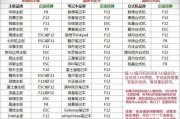
现在很多人都喜欢使用U盘来进行系统的安装,因为它方便快捷,并且不会对电脑硬盘中的数据造成任何损坏。而对于联想笔记本用户来说,使用U盘启动安装系统也是非...
2025-07-19 166 联想笔记本
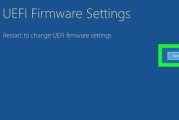
随着科技的不断发展,我们常常忽略了电脑中隐藏的一项重要技术——BIOS(基本输入/输出系统)。BIOS是计算机启动时负责初始化硬件、加载操作系统和提供...
2025-07-09 125 联想笔记本

现代人对电脑的需求越来越高,而电脑系统也需要经常更新。在某些情况下,我们可能需要重新安装操作系统来解决一些问题或提高性能。而使用优盘安装系统是一种方便...
2025-06-28 182 联想笔记本

作为我们使用笔记本电脑的常见操作,开机键往往承受着频繁的按压,久而久之可能出现损坏或故障的情况。然而,许多用户并不了解如何更换开机键,认为需要找专业人...
2025-01-27 165 联想笔记本

在日常使用中,我们经常需要对电脑进行系统重装或更换硬盘的操作,而使用优盘进行装机是一种方便快捷的方式。本文将详细介绍如何利用联想笔记本进行优盘装机的步...
2025-01-04 181 联想笔记本
最新评论